表格制作excel教程
当今数字化的时代,Excel作为一款功能强大的电子表格软件,广泛应用于学习、工作和生活的各个领域,无论是管理个人财务、处理工作数据,还是进行统计分析,掌握表格制作技巧都至关重要,本篇“表格制作Excel教程”将带你逐步深入了解Excel的奥秘,从基础操作到高级功能,让你轻松驾驭表格制作。
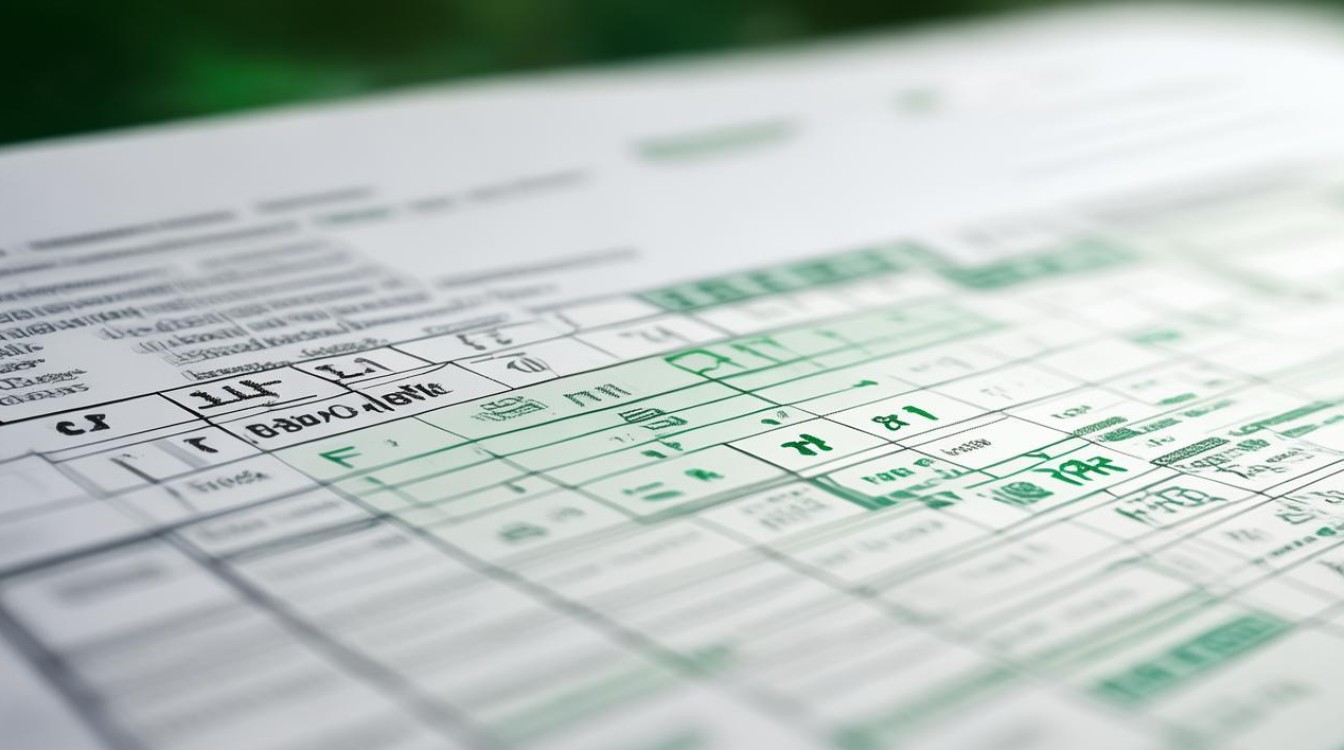
Excel界面初识
当你打开Excel时,首先映入眼帘的是其简洁而功能丰富的界面,顶部是功能区,包含了各种命令选项卡,如“文件”“开始”“插入”“页面布局”等。“文件”选项卡用于基本的文档操作,如新建、保存、打印等;“开始”选项卡则汇聚了常用的格式设置、字体调整、对齐方式等工具,方便你对表格内容进行快速排版。
功能区下方是编辑栏,左侧是名称框,显示当前选中单元格的地址,右侧是公式栏,用于输入和编辑公式、函数,再往下就是工作表区域,由行和列组成,行号用数字标识,列标用字母标识,每个单元格都有其唯一的地址,如A1、B2等,你可以点击单元格进行数据输入或编辑。
基本操作
- 创建与保存工作簿:点击“文件”选项卡中的“新建”,即可创建一个空白工作簿,在工作过程中,记得随时保存,以免数据丢失,保存时可选择保存位置并命名文件。
- 数据输入:选中单元格后,直接输入数据,按Enter键确认,输入内容包括文字、数字、日期等,对于有规律的数据,如序列数字、日期等,可使用填充柄快速填充,在A1单元格输入“1”,鼠标移至单元格右下角,当光标变为黑色十字时,向下拖动填充柄,即可快速生成一列连续的数字。
- 单元格选择与编辑:单击单元格可选中单个单元格,按住Ctrl键可多选不连续单元格,拖动鼠标可选中连续区域,双击单元格可直接进入编辑状态修改内容,也可选中单元格后在编辑栏进行修改。
表格格式设置
- 字体与字号:在“开始”选项卡中,通过“字体”下拉列表可选择字体类型,如宋体、黑体等,“字号”下拉列表可调整文字大小,让表格内容清晰醒目。
- 对齐方式:水平对齐方式有左对齐、居中对齐、右对齐等,垂直对齐方式可设置顶端对齐、上下居中、底端对齐等,通过“对齐方式”组中的按钮可轻松设置,使表格内容排列整齐。
- 边框与底纹:为表格添加边框可使其更加清晰美观,选中需要添加边框的单元格区域,在“开始”选项卡的“边框”组中可选择不同样式的边框,底纹则可用于突出重要内容,通过“字体”组中的“填充颜色”按钮进行设置。
公式与函数的应用
Excel的强大之处离不开公式与函数,公式以“=”开头,用于进行简单的计算,在C1单元格输入“=A1+B1”,即可计算A1和B1单元格数值之和。
函数则是预先定义好的公式,可执行特定计算,常用函数有SUM(求和)、AVERAGE(求平均值)、MAX(求最大值)、MIN(求最小值)等,计算一组成绩的总和,选中存放结果的单元格,输入“=SUM(A1:A10)”,其中A1:A10为成绩所在的单元格区域,按Enter键即可得到总和。
数据排序与筛选
当表格中有大量数据时,排序和筛选功能能帮助你快速找到所需信息,排序可按照升序或降序对数据进行排列,选中需要排序的列,在“数据”选项卡中点击“升序”或“降序”按钮即可。

筛选则可根据你的条件显示符合条件的数据,点击“数据”选项卡中的“筛选”按钮,列标题旁会出现筛选箭头,点击箭头可选择筛选条件,如筛选出某一分数段的成绩、某一地区的销售数据等。
图表制作
图表能将表格数据以直观的形式呈现,选中数据区域,在“插入”选项卡中可选择多种图表类型,如柱状图、折线图、饼图等,以柱状图为例,选择数据后,点击“柱状图”按钮,Excel会自动生成对应的柱状图,你还可通过图表工具对图表进行美化,如更改颜色、添加数据标签等。
高级功能
- 数据透视表:用于快速汇总和分析大量数据,选中数据区域,在“插入”选项卡中点击“数据透视表”,在弹出的对话框中选择放置数据透视表的位置,然后将字段拖放到行、列、值等区域,即可快速生成数据透视表,方便你进行数据分析。
- 宏:宏是一系列命令的集合,可自动执行重复操作,通过录制宏,你可以将一系列操作记录下来,下次需要时只需运行宏即可,但宏的使用需要谨慎,确保宏的安全性。
下面是一个简单示例表格:
| 姓名 | 语文成绩 | 数学成绩 | 英语成绩 | 总分 |
|---|---|---|---|---|
| 张三 | 85 | 90 | 88 | =SUM(B2:D2) |
| 李四 | 78 | 82 | 85 | =SUM(B3:D3) |
| 王五 | 92 | 95 | 90 | =SUM(B4:D4) |
在这个表格中,利用SUM函数快速计算出每位同学的总分。
通过以上对Excel表格制作的基本介绍,相信你已经对Excel有了初步的了解,不断练习和探索,你将发现Excel还有更多强大的功能等待你去挖掘,助你在数据处理和分析的道路上事半功倍。

FAQs
问题1:如何在Excel中快速切换工作表? 答:可以使用快捷键Ctrl + PageUp切换到上一个工作表,Ctrl + PageDown切换到下一个工作表,也可以通过点击工作表标签栏中的工作表名称进行切换。
问题2:Excel中如何设置打印区域? 答:选中需要打印的单元格区域,在“页面布局”选项卡中,点击“打印区域”,选择“设置打印区域”,这样在打印时就会只打印你选定的区域,你也可以在“文件”选项卡中的“打印”预览界面
版权声明:本文由 数字独教育 发布,如需转载请注明出处。













 冀ICP备2021017634号-12
冀ICP备2021017634号-12
 冀公网安备13062802000114号
冀公网安备13062802000114号